
Мазмұны:
- Автор John Day [email protected].
- Public 2024-01-30 10:24.
- Соңғы өзгертілген 2025-01-23 14:51.
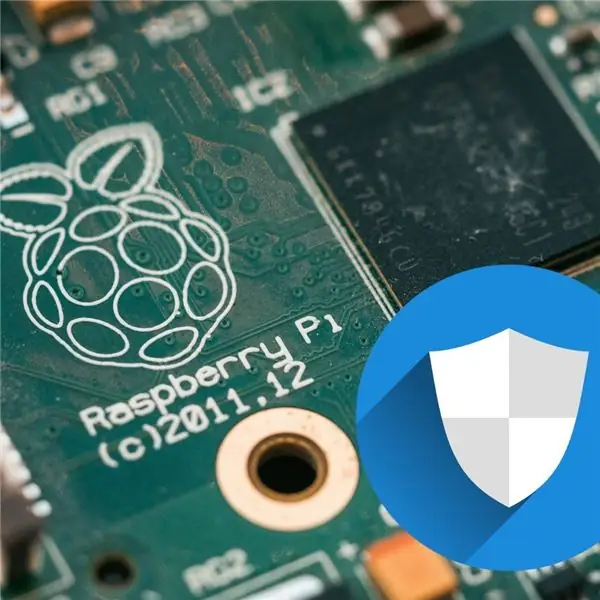
Raspberry Pi -ді сыртқы әлемге қосқанда, қауіпсіздік туралы ойлану керек. Raspberry Pi қауіпсіздігін қамтамасыз ету үшін қолдануға болатын 5 кеңес. Бастайық.
1 -қадам: бейне
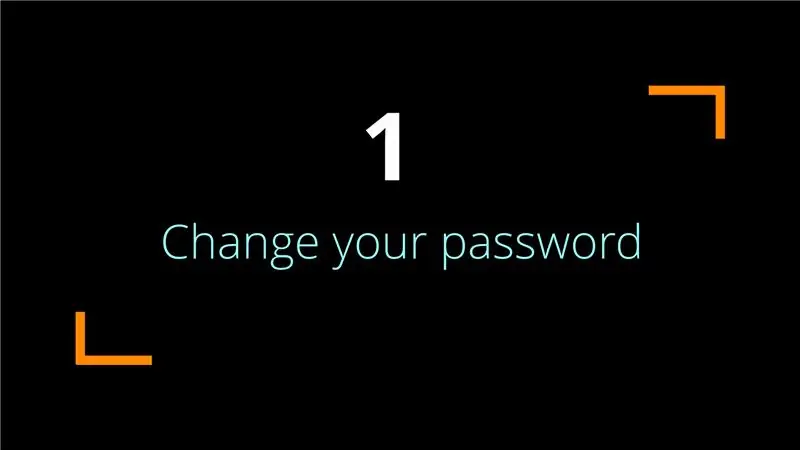

Raspberry Pi -ді 3 минут ішінде сақтауға арналған 5 кеңес. Қара.
2 -қадам: №1 кеңес. Құпия сөзіңізді өзгертіңіз
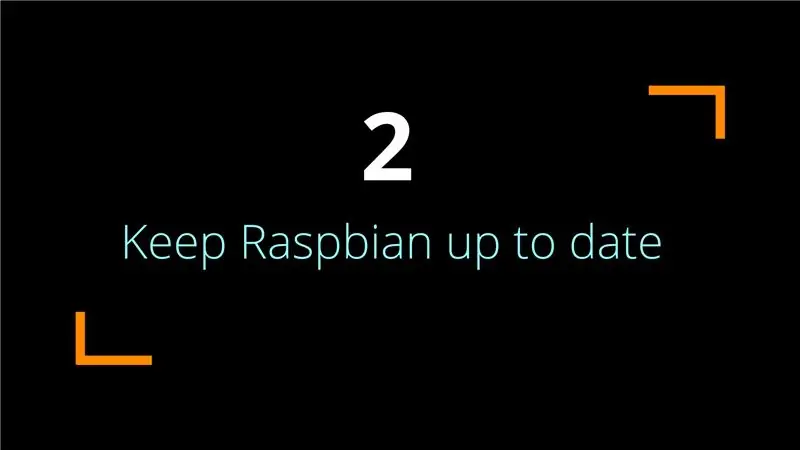
Raspbian стандартты орнатылғанда, әдепкі пайдаланушы аты - «pi», ал пароль - «таңқурай». Егер сіз бұл құпия сөзді өзгертпесеңіз, кез келген адам сіздің Pi-ге кіре алады !!.
Құпия сөзді өзгерту үшін Мәзір> Параметрлер> Raspberry Pi конфигурациясына өтіңіз. Жүйе қойындысында құпия сөзді өзгерту түймесін басыңыз, біреуін енгізіңіз, оны растаңыз және OK түймесін басыңыз.
3 -қадам: №2 кеңес. Raspbian -ды жаңартып отырыңыз
Уақыт өте келе қауіпсіздіктің осал тұстары бағдарламалық жасақтамада кездеседі, сондықтан үнемі соңғы нұсқаны алу жақсы. Терминалды ашып, теріңіз.
sudo apt-get жаңартуы
пакеттің тізімін жаңарту үшін осы түрге сәйкес
sudo apt-get dist-upgrade
пакеттердің соңғы нұсқасын Raspberry Pi -де алу үшін.
4 -қадам: №3 кеңес. Fail2ban орнатыңыз
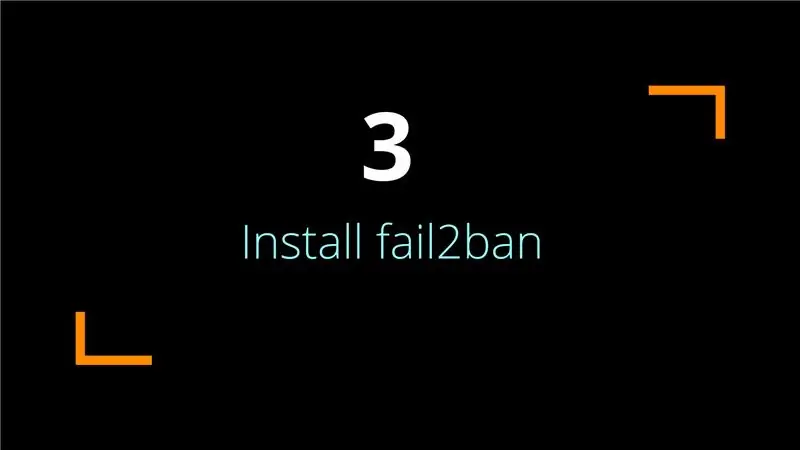
Егер біреу сіздің Raspberry Pi -ге кіргісі келсе, олар сіздің логин мен парольді табуға тырысуы мүмкін. Мүмкін, бұл көп әрекеттерді қажет етеді, бірақ бұл «күш қолдану» деп аталады. Бұған жол бермеу үшін Fail2ban деп аталатын бағдарламаны орнатуға болады. Оны пайдаланып орнатыңыз
sudo apt-get install fail2ban
ал егер қолданушы 5 рет кіре алмаса, он минутқа тыйым салынады.
5 -қадам: №4 кеңес. Әдепкі SSH портын өзгерту
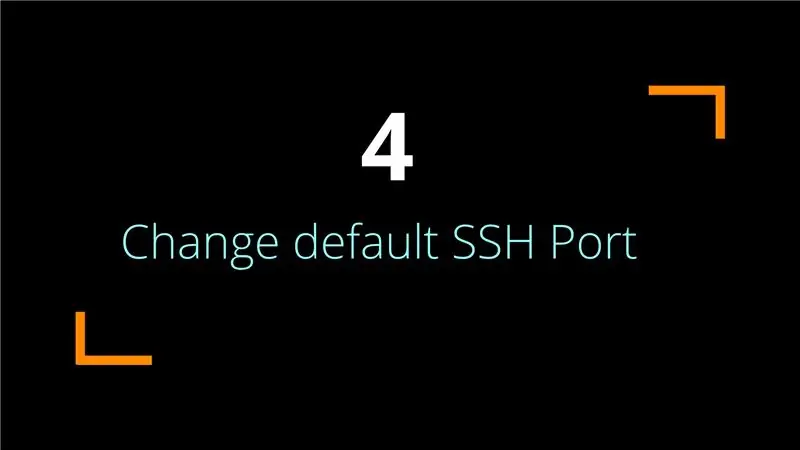
Егер сіз әдепкі SSH портын өзгертсеңіз, қосылуға тырысатын кез келген адам қай портты пайдалану керектігін білуі керек. Оны ашық терминалды өзгерту үшін теріңіз, sudo nano/etc/ssh/sshd_config
#порт 22 жолын 2222 портына немесе сізге ұнайтын порт нөміріне өзгертіңіз. Сақтау және шығу. содан кейін SSH қайта іске қосыңыз
sudo service ssh қайта іске қосыңыз
6 -қадам: №5 кеңес. Сізге қажет емес интерфейстерді өшіріңіз
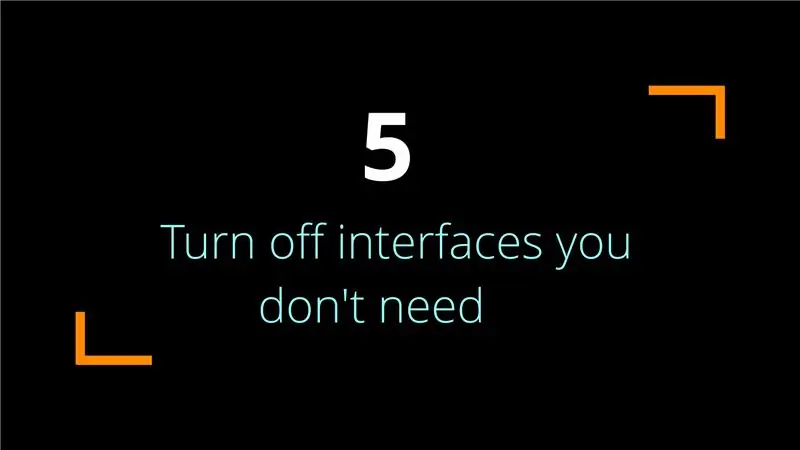
Хакерлерді тоқтатудың ең қауіпсіз әдісі - бұл желіге қосылмау, бірақ жүйені өшірудің тағы бір жолы - негізгі мәзір> Параметрлер> Raspberry Pi конфигурациялары мен интерфейстер қойындысын таңдау. Сізге қажет емес нәрсенің бәрі өшірілгеніне көз жеткізіңіз.
7 -қадам: Дәл солай
Міне, халық. Менің басқа нұсқаулық мақалаларымды қарауды ұмытпаңыз.
*** Бұл нұсқаулыққа No80 Магпи шабыт берді.
Ұсынылған:
Windows 10 -де флэш -дискілерді құпия сөзбен қалай қорғауға болады: 16 қадам

Windows 10 жүйесінде флэш -дискілерді қалай қорғауға болады: Google Drive, бір диск және Dropbox сияқты бұлтты сақтаудың танымалдығы артып келе жатқанда, флэш -дискілердің танымалдығы төмендейді. Дегенмен, флэш -дискілердің бұлтты сақтаудан артықшылығы бар. Олардың кейбіріне кіру кіреді
Көруді қорғауға арналған телефон тірегі: 4 қадам

Көруді қорғауға арналған телефон тұғыры: Бұл телефон стаблері пайдаланушыларға құрылғыны пайдалануды тоқтатып, белгілі бір уақытқа демалу керектігін еске салады. Бұл стаблер пайдаланушының назарын аудару үшін дыбыстық эффектілерді де, жарықтандырғыштарды да қолданады. Бастапқы код үшін мен пайдалану уақытын 30 мильге қойдым
Табысты табақшаға арналған 5 кеңес: 5 қадам
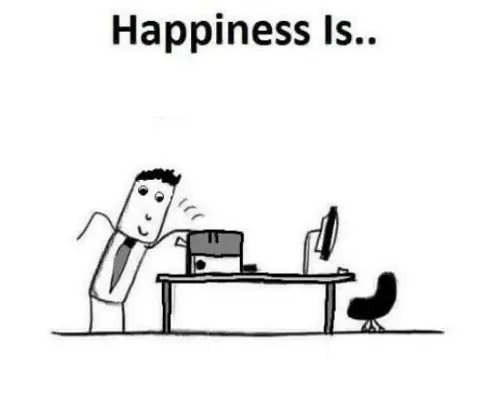
Табысты нан табуға арналған 5 кеңес: Менің атым Джереми, мен Кеттеринг университетінде кіші курста оқимын. Мен «Электротехника» мамандығының студенті ретінде көптеген уақыттарды зертханаларда нан тақталарында шағын тізбектерді құруға мүмкіндік алдым. Егер сіз кішігірім бұйымдар жасауда тәжірибелі болсаңыз
RAR құжатын екі есе қалай қорғауға болады ?: 5 қадам

RAR құжатын екі есе қалай қорғауға болады ?: RAR құжаты қалтаны тасымалдау кезінде бізге жеңілдік береді. Қалтаны жібермес бұрын оны WinRAR көмегімен қысуға болады. Сонымен қатар, сіз RAR құжаты жасалған кезде оны шифрлай аласыз. Бұл адамдар үшін жиі кездеседі, енді біз пароль қосуға болады
Sputnik 1 Кеңес Одағының орбитаға шығарған бірінші спутнигі, 1957 ж: 5 қадам (суреттермен)

1957 жылы Спутник 1 Кеңес Одағының орбитаға шығарған бірінші спутнигі: Мен ғарыштық жарысқа себеп болған Sputnik 1 -дің тарихын үнемі қызықтыратынмын. 2017 жылдың 4 қазанында біз 60 жылдық мерейтойын атап өттік. Тарихқа жазған бұл ресейлік жер серігінің ұшырылуы туралы, себебі бұл шырша
